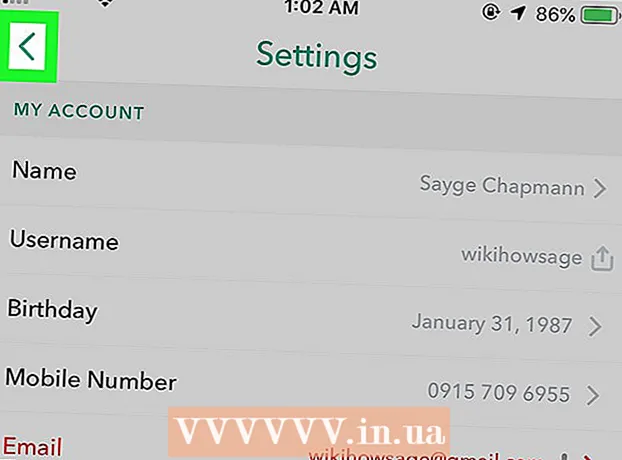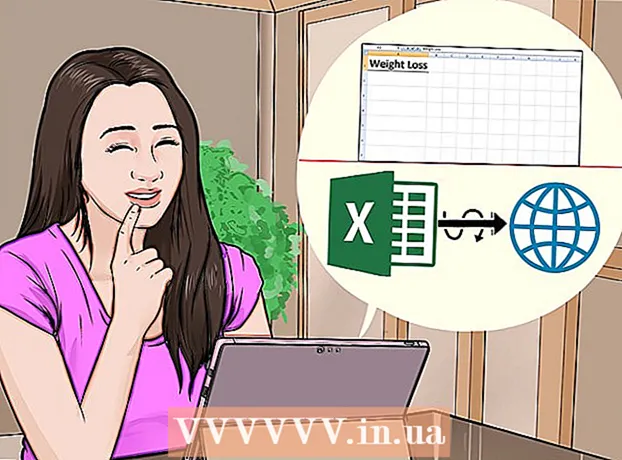लेखक:
Louise Ward
निर्मितीची तारीख:
4 फेब्रुवारी 2021
अद्यतन तारीख:
1 जुलै 2024
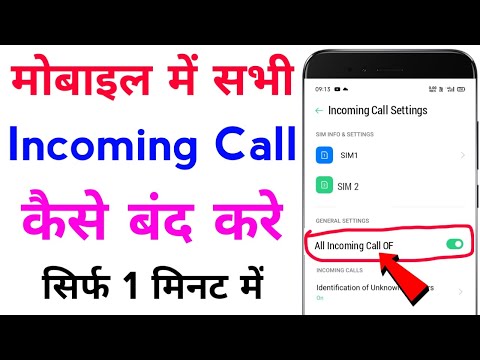
सामग्री
हा विकी तुम्हाला आपल्या Android फोनवर येणारे सर्व कॉल कसे ब्लॉक करावे हे शिकवते. मानक Android डिव्हाइससाठी, आपण डायलर अॅप वापरुन कॉल अवरोधित करू शकता. सॅमसंग गॅलेक्सी आणि गूगल पिक्सलसह आपण डू नॉट डिस्टर्ब मोड सक्रिय करून असे करू शकता.
पायर्या
3 पैकी 1 पद्धतः Android 8.1 आणि 9.0 वर
(सेटिंग). आपण अॅप्स ड्रॉवर ड्रॉवर गिअर आयकॉनवर टॅप करुन किंवा स्क्रीनच्या वरच्या बाजूला खाली स्वाइप करून आणि गीयर चिन्ह निवडून सेटिंग्ज मेनू उघडू शकता.
- आपण आपल्या सॅमसंग गॅलेक्सी डिव्हाइसवर वेगळी थीम वापरत असल्यास सेटिंग्ज अॅप कदाचित गिअर आयकॉन नसेल.

किनार पर्याय "त्रास देऊ नका". हा मोड सर्व कॉल आणि गजरांना नि: शब्द करेल.- व्यत्यय आणू नका मोड सानुकूलित करण्यासाठी टॅप करा व्यत्यय आणू नका सेटिंग्ज मेनूमध्ये, नंतर निवडा अपवादांना परवानगी द्या (अपवाद परवानगी आहे). निवडा सानुकूल (सानुकूल करण्यायोग्य) आणि आपण इच्छित वैशिष्ट्ये सक्षम करण्यासाठी स्विच बटण दाबा. आपण इव्हेंट आणि कार्य सतर्कता, स्मरणपत्रे आणि पुन्हा कॉल करणार्यांना अनुमती देऊ शकता. याव्यतिरिक्त, आम्ही आमच्या आवडीच्या संपर्क किंवा संपर्कांकडून कॉल आणि संदेशांना देखील अनुमती देऊ शकतो.
- द्रुत menuक्सेस मेनूमधून आपण डू नॉट डिस्टर्ब मोड सक्षम करू शकता. द्रुत menuक्सेस मेनूमध्ये प्रवेश करण्यासाठी, दोन बोटांनी स्क्रीनच्या वरील बाजूस स्वाइप करा. द्रुत accessक्सेस प्रतीकांची यादी दिसेल, आपण सर्व पृष्ठे पाहण्यास चिन्हांवर डावीकडे किंवा उजवीकडे स्वाइप करू शकता. सरळ रेषेसह मंडळाच्या चिन्हासह "डू नॉट डिस्टर्ब" बटण शोधा आणि क्लिक करा.
3 पैकी 3 पद्धत: Google पिक्सेल वर

. आपण अॅप्स ड्रॉवर अॅप ड्रॉवरमधील गीयर चिन्ह टॅप करून किंवा स्क्रीनच्या शीर्षावरून खाली स्वाइप करून आणि चिन्ह निवडून सेटिंग्ज मेनू उघडू शकता.- आपण आपल्या Google पिक्सेल डिव्हाइसवर वेगळी थीम वापरत असल्यास, सेटिंग्ज अॅप कदाचित गीयर चिन्ह नसेल.
क्लिक करा आवाज (आवाज) स्पीकर चिन्हाच्या पुढील सेटिंग्ज मेनूमधील हा दुसरा पर्याय आहे.

क्लिक करा व्यत्यय आणू नका. हा पर्याय व्हॉल्यूम बारच्या खाली आवाज सेटिंग्ज मेनूमध्ये आहे.
खाली स्क्रोल करा आणि टॅप करा आता चालू करा (आता ते चालू करा). हे निळे बटण व्यत्यय आणू नका पृष्ठाच्या तळाशी आहे. डू नॉट डिस्टर्ब मोड सक्रिय होईल.
- डू नॉट डिस्टर्ब मेनू आपणास डू नॉट डिस्टर्ब मोड सानुकूलित करू देते. आपण क्लिक करू शकता कॉल (कॉल) आणि निवडा कॉलला परवानगी द्या संपर्क, तारांकित संपर्क, पुन्हा कॉल किंवा परवानगी नसलेले कॉल याद्वारे कॉलला अनुमती देण्यासाठी पर्यायांमध्ये प्रवेश करण्यासाठी (कॉल अनुमत)
- संदेश, इव्हेंट किंवा स्मरणपत्रांना अनुमती देण्यासाठी टॅप करा संदेश, इव्हेंट आणि स्मरणपत्रे आपण या परिस्थितीस परवानगी देऊ इच्छित असल्यास निवडत असताना.
- क्लिक करा कालावधी (मध्यांतर) डिव्हाइस नाही अडथळा मोडमध्ये जाईल त्या कालावधीचे वेळापत्रक.